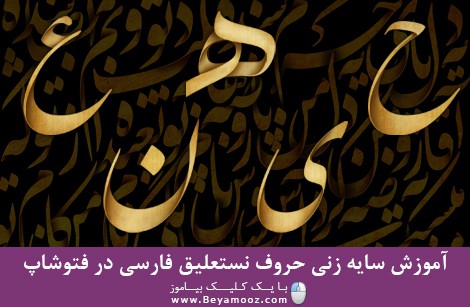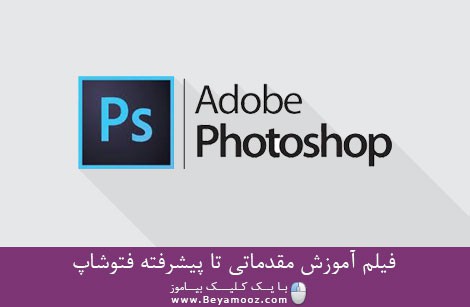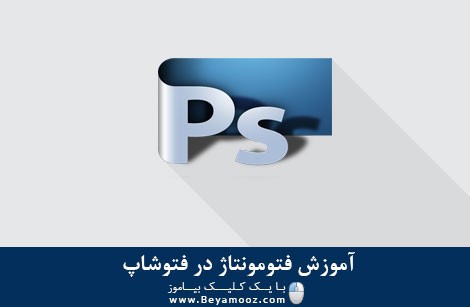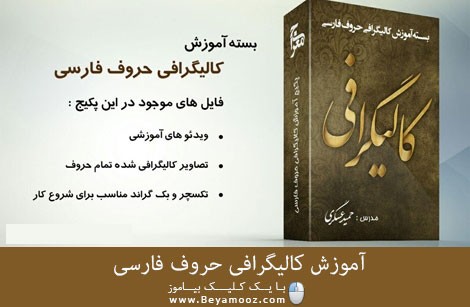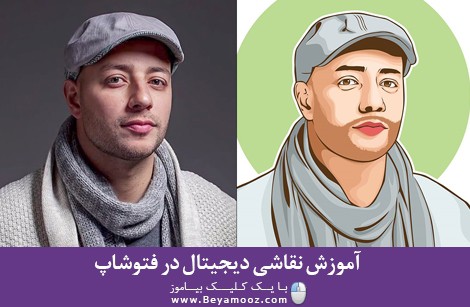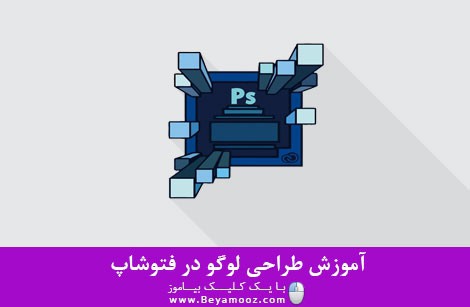استفاده از Transform
استفاده از TRANSFORM برای ایجاد یک افکت ساده ی تایپوگرافی
در این مطلب، قصد داریم راههای طراحی لوگوتایپ یا تایپوگرافی (طراحی روی حروف) از طریق نرم افزار فوتوشاپ را آموزش دهیم.
در زیر نتیجه این آموزش را مشاده می کنید:

یکی از افکت های ساده ی تایپوگرافی استفاده از Transform است.
مرحله 1: ابتدا نام مورد نظرتان را در صفحه تایپ کنید:
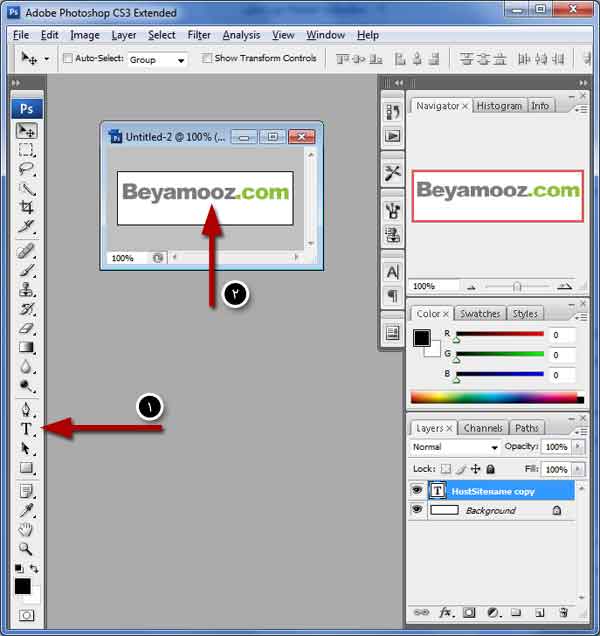
مرحله 2: روی لایه متن راست کلیک کنید و گزینه Rasterize type را انتخاب نمایید:
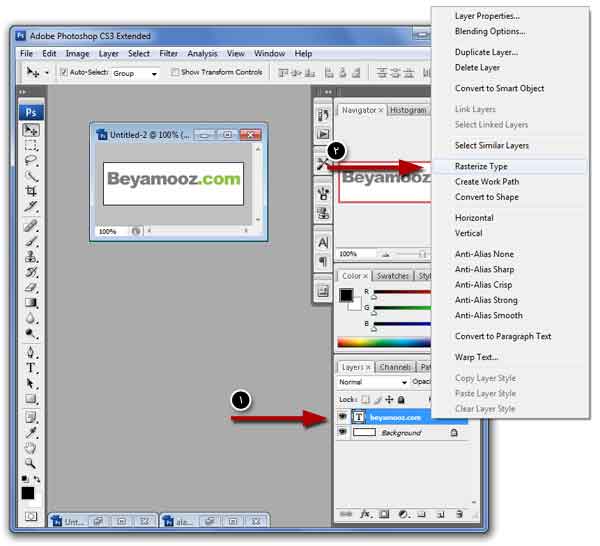
 توجه: با انتخاب گزینه Rasterize type دیگه تغییرات تایپی یا عوض کردن فونت غیر قابل امکان می شود. بنابراین برای حفظ لایه ی متن قبل از Rasterize کردن، یک کپی از آن بگیرید برای این کار بر روی لایه راست کلیک کنید و گزینه Duplicate layer را انتخاب کنید.
توجه: با انتخاب گزینه Rasterize type دیگه تغییرات تایپی یا عوض کردن فونت غیر قابل امکان می شود. بنابراین برای حفظ لایه ی متن قبل از Rasterize کردن، یک کپی از آن بگیرید برای این کار بر روی لایه راست کلیک کنید و گزینه Duplicate layer را انتخاب کنید.
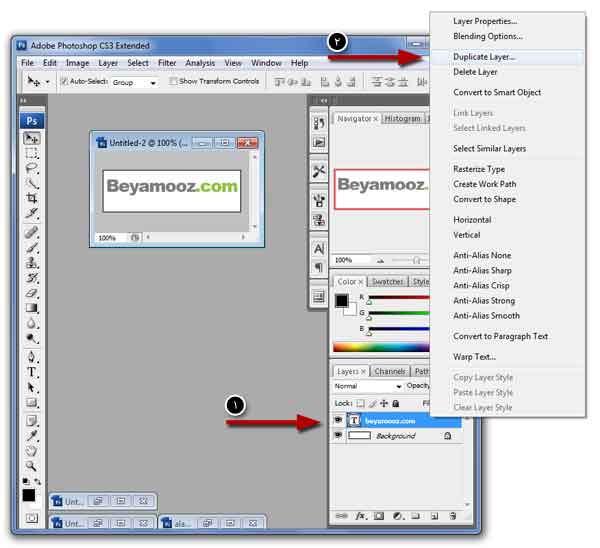
حالا با کمک موس داخل صفحه لایه کپی شده را کمی حرکت دهید تا نمایان شود.
مرحله 3: بعد از انتخاب لایه کپی شده، کلیدهای میانبر Ctrl+T را همزمان فشار دهید، این میانبر (Ctrl+T)، لایه انتخاب شده را در حالت Transform قرار می دهد. در این حالت لایه به صورت انتخاب شده دیده می شود، حالا روی آن راست کلیک کنید و گزینه Filip vertical را انتخاب نمایید: (برای اطلاعات بیشتر درباره ماسک گذاری به لینک ماسک گذاری در فتوشاپ مراجعه فرمایید)
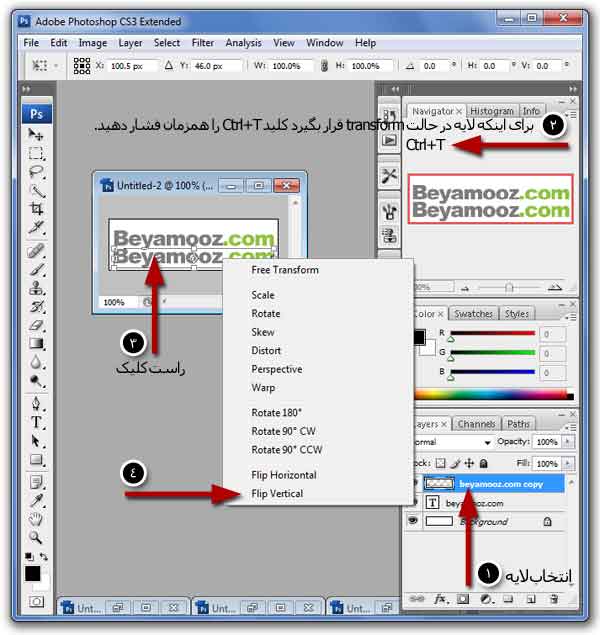
مرحله 4: مجدداً لایه بالا را انتخاب کنید و کلیدهای میانبر Ctrl+T را فشار دهید، دوباره راست کلیک کنید و اینبار گزینه Perspective را انتخاب کنید و یکی از دسته های پایینی لوگو را بکشید تا پرسپکتیو لازم ایجاد شود و برای تایید Enter را بزنید.
تا اینجای کار، عکس بصورت زیر شده است:

مرحله 5: یک لایه جدید ایجاد کنید و با استفاده از ابزار Gradient یک شیب رنگ از بالا به پایین ایجاد نمایید. در ادامه کلید Alt را پایین نگه دارید و در بین لایه جدید و لایه سایه، کلیک نمایید. (با این کار، لایه سایه برای لایه جدید ماسک خواهد شد) در ادامه Opacity (شفافیت) لایه سایه را روی 70 درصد تنظیم نمایید:
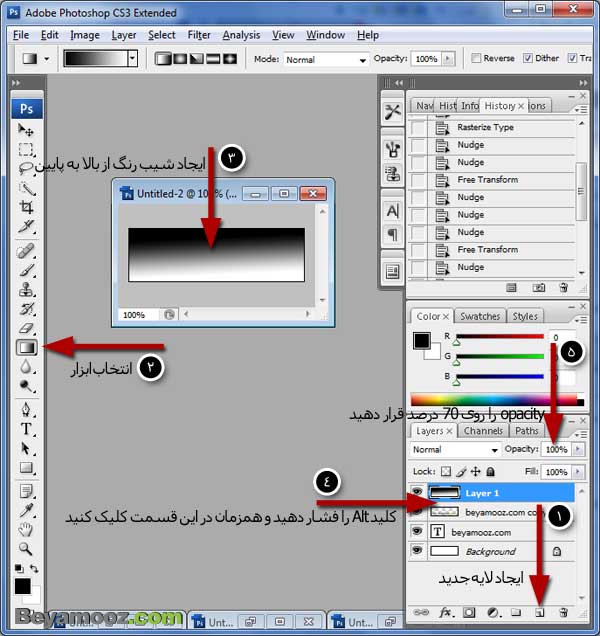
در تصویر زیر، نتیجه ی نهایی را مشاهده می کنید:

- نوشته شده توسط امیر پهلوان صادق
- بازدید: 35657